w10病毒防护关闭后文件被删除怎么办 W10病毒防护自动删文件怎么关闭
更新时间:2023-05-16 10:07:11作者:yang
w10病毒防护关闭后文件被删除怎么办,现在很多人都在使用Windows 10系统,这也意味着他们需要关注可能遇到的安全问题。然而有时候W10病毒防护关闭后文件被删除的问题会让人感到困扰。这种情况下,你应该怎么办呢?本篇文章将就此为您解答。同时如果您想关闭W10病毒防护而又不知道该怎么办,也请继续阅读。
具体方法:
1、点击桌面左下角“开始”,找到“设置”,点击打开设置页面。如下图所示。
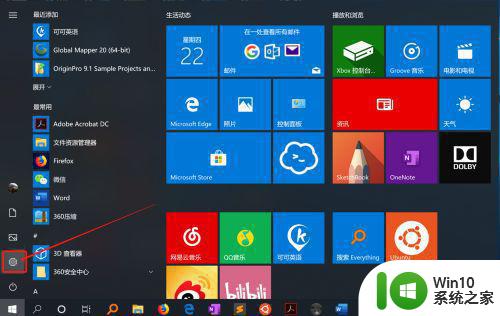
2、在“设置”页面找到“更新和安全”,打开后点击“Windows安全中心”。详见下图红色框选项。
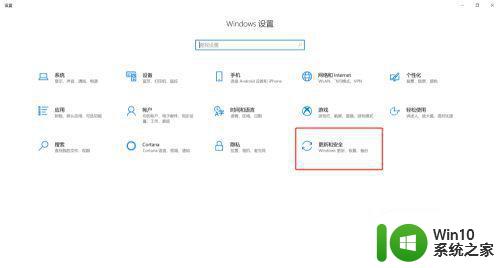
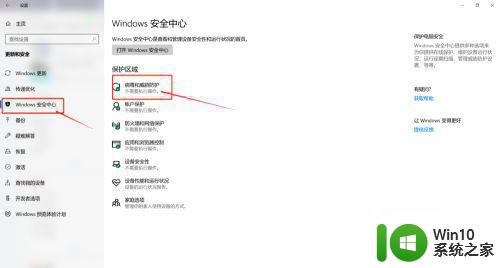
3、在Windows安全中心找到“病毒和威胁防护”,点击后进入页面,找到选项“病毒和病毒防护设置”下的“管理设置”。
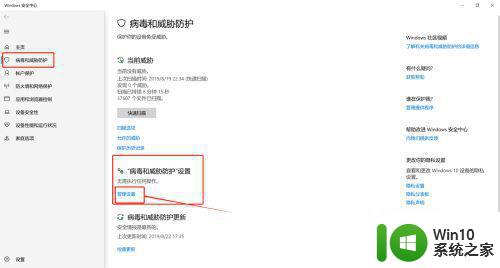
4、进入管理设置页面后,下拉浏览找到“排除项”,打开“添加或删除排除项”。
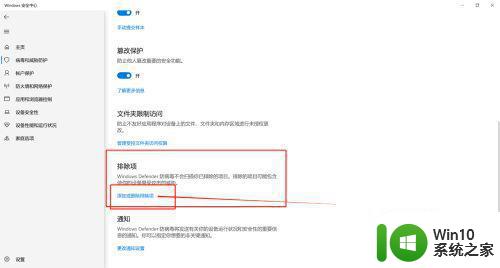
5、进入排除项页面后,点击“添加排除项”,可以选择文件或文件夹对指定位置的文件(夹)进行保护,也可以选择文件类型对某一类型的所有文件进行保护。
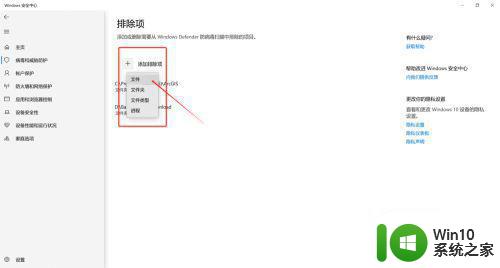
关闭W10病毒防护确实会让电脑面临更多的风险,但如果你不得不关闭它,记得在做出任何操作之前备份你的文件,并注意下载可靠的软件以避免感染恶意软件。如果你遇到了文件被删除的问题,可以尝试使用数据恢复软件或者联系专业技术人员获取帮助。
w10病毒防护关闭后文件被删除怎么办 W10病毒防护自动删文件怎么关闭相关教程
- win10病毒防护怎么彻底关闭 win10病毒防护关闭方法
- 如何永久关闭win10病毒防护 如何彻底关闭win10病毒防护服务
- win10病毒防护如何彻底关闭 如何完全关闭win10病毒防护
- win10病毒防护如何彻底关闭 win10彻底关闭病毒防护设置方法
- w10怎么关闭病毒和威胁防护 如何关闭Windows 10的病毒实时防护功能
- win10病毒和威胁防护怎么关闭不自动启动 win10病毒和威胁防护怎么永久关闭
- win10彻底关闭病毒和威胁防护怎么关闭 如何在win10系统中彻底关闭病毒和威胁防护
- 永久关闭win10防火墙病毒防护设置方法 如何永久关闭win10防火墙病毒防护设置
- 怎么彻底关闭win10病毒和威胁防护 win10病毒和威胁防护关闭方法
- 怎么关闭win10病毒和威胁防护功能 win10怎么关闭病毒和威胁防护
- win10怎么取消病毒提示 win10病毒防护总是弹出怎么关闭
- win10永久关闭病毒与防护的方法 win10病毒与防护怎么永久关闭
- 蜘蛛侠:暗影之网win10无法运行解决方法 蜘蛛侠暗影之网win10闪退解决方法
- win10玩只狼:影逝二度游戏卡顿什么原因 win10玩只狼:影逝二度游戏卡顿的处理方法 win10只狼影逝二度游戏卡顿解决方法
- 《极品飞车13:变速》win10无法启动解决方法 极品飞车13变速win10闪退解决方法
- win10桌面图标设置没有权限访问如何处理 Win10桌面图标权限访问被拒绝怎么办
win10系统教程推荐
- 1 蜘蛛侠:暗影之网win10无法运行解决方法 蜘蛛侠暗影之网win10闪退解决方法
- 2 win10桌面图标设置没有权限访问如何处理 Win10桌面图标权限访问被拒绝怎么办
- 3 win10关闭个人信息收集的最佳方法 如何在win10中关闭个人信息收集
- 4 英雄联盟win10无法初始化图像设备怎么办 英雄联盟win10启动黑屏怎么解决
- 5 win10需要来自system权限才能删除解决方法 Win10删除文件需要管理员权限解决方法
- 6 win10电脑查看激活密码的快捷方法 win10电脑激活密码查看方法
- 7 win10平板模式怎么切换电脑模式快捷键 win10平板模式如何切换至电脑模式
- 8 win10 usb无法识别鼠标无法操作如何修复 Win10 USB接口无法识别鼠标怎么办
- 9 笔记本电脑win10更新后开机黑屏很久才有画面如何修复 win10更新后笔记本电脑开机黑屏怎么办
- 10 电脑w10设备管理器里没有蓝牙怎么办 电脑w10蓝牙设备管理器找不到
win10系统推荐
- 1 电脑公司ghost win10 64位专业免激活版v2023.12
- 2 番茄家园ghost win10 32位旗舰破解版v2023.12
- 3 索尼笔记本ghost win10 64位原版正式版v2023.12
- 4 系统之家ghost win10 64位u盘家庭版v2023.12
- 5 电脑公司ghost win10 64位官方破解版v2023.12
- 6 系统之家windows10 64位原版安装版v2023.12
- 7 深度技术ghost win10 64位极速稳定版v2023.12
- 8 雨林木风ghost win10 64位专业旗舰版v2023.12
- 9 电脑公司ghost win10 32位正式装机版v2023.12
- 10 系统之家ghost win10 64位专业版原版下载v2023.12